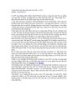Cách sử dụng Data Protection trong Manager 2007 SP1 với Hyper-V
lượt xem 13
download
 Download
Vui lòng tải xuống để xem tài liệu đầy đủ
Download
Vui lòng tải xuống để xem tài liệu đầy đủ
Trong bài viết này chúng ta sẽ đi tìm hiểu System Center Data Protection Manager (DPM) 2007 SP1 (DPM) của Microsoft, phương pháp backup thông tin cấu hình và máy ảo Hyper-V. Ngoài ra chúng ta sẽ khám phá tính năng của DPM, phương pháp cập nhật Hyper-V và máy ảo để sử dụng DPM thực hiện backup. Khái quát Microsoft DPM 2007 SP1 Nếu đang tìm kiếm một công cụ backup hỗ trợ Hyper-V chắc hẳn bạn sẽ dành sự chú ý tới Microsoft DPM 2007 SP1. DPM 2007 SP1 sử dụng Volume Shadow Copy Service (VSS) cho phép...
Bình luận(0) Đăng nhập để gửi bình luận!
Nội dung Text: Cách sử dụng Data Protection trong Manager 2007 SP1 với Hyper-V
- Sử dụng Data Protection Manager 2007 SP1 với Hyper-V Trong bài viết này chúng ta sẽ đi tìm hiểu System Center Data Protection Manager (DPM) 2007 SP1 (DPM) của Microsoft, phương pháp backup thông tin cấu hình và máy ảo Hyper-V. Ngoài ra chúng ta sẽ khám phá tính năng của DPM, phương pháp cập nhật Hyper-V và máy ảo để sử dụng DPM thực hiện backup. Khái quát Microsoft DPM 2007 SP1 Nếu đang tìm kiếm một công cụ backup hỗ trợ Hyper-V chắc hẳn bạn sẽ dành sự chú ý tới Microsoft DPM 2007 SP1. DPM 2007 SP1 sử dụng Volume Shadow Copy Service (VSS) cho phép người dùng thực hiện tiến trình backup những máy ảo và thông tin cấu hình của Hyper-V. Đặc biệt, DPM 2007 SP1 còn cung cấp một số giải pháp backup và khôi phục cho những sản phẩm ảo sau của Microsoft: • Windows Server 2008 Hyper-V (các bản cài đặt đầy đủ và bản cài đặt Server Core) • Hyper-V Server 2008 • Virtual Server 2005 R2 DPM 2007 SP 1 cũng hỗ trợ backup và khôi phục cho các Clustered Server của Hyper-V. Ngoài ra nó còn là một công cụ backup và khôi phục cho Windows Server 2008 và những ứng dụng khác của Microsoft như Exchange Server 2007, SQL Server 2008 và Office SharePoint Server 2007.
- Hình 1: Mô hình Hyper-V với DPM 2007. Microsoft DPM 2007 SP1 và tiến trình Backup Hyper-V Tùy thuộc vào những yêu cầu của hệ thống bạn có thể lựa chọn thực hiện tiến trình backup cấp độ máy chủ Hyper-V, backup máy ảo hay backup các ứng dụng vận hành trên máy ảo. Với một tiến trình backup cấp độ máy chủ Hyper-V, người dùng chỉ cần cài đặt một tác nhân DPM trên máy chủ Hyper-V mà không cầnp hải cài trên mỗi máy ảo. Phương pháp backup này kích hoạt khả năng tương đồng của tiến trình khôi phục bare-metal (một phương pháp khôi phục dữ liệu trong đó dữ liệu backup hiển thị trong một form cho phép người dùng khôi phục hệ thống mà không bị ràng buộc với hệ điều hành hay những phần mềm đã được cài đặt trước đó) cho một máy ảo. Tuy nhiên, bạn không thể sử dụng phương pháp này để khôi phục một hệ điều hành khác riêng biệt hay những file dữ liệu. Nếu cần đến khả năng khôi phục những file máy ảo riêng và triển khai backup cho máy chủ thì bạn có thể khôi phục toàn bộ máy ảo sang một thư mục khác rồi chỉ khôi phục những file cần thiết cho những ổ cứng máy ảo mong muốn. Nếu chỉ cần backup và restore một ứng dụng cụ thể đang vận hành trong một máy ảo thì DPM 2007 SP1 cũng hỗ trợ quá trình triển khai một tác nhân tới hệ điều hành khác của máy ảo đó. Để khôi phục toàn bộ một máy ảo, những file riêng biệt hay một ứng dụng, bạn có thể thực hiện backup máy chủ Hyper-V của một máy ảo đồng thời thực hiện backup những file dữ liệu hay ứng dụng nhất định bằng một tác nhân DPM được triển khai trong hệ điều hành khách của máy ảo đó. Tuy nhiên bạn cần phải lên lịch backup cho những máy chủ không được cùng backup, hay bạn sẽ phải đảm bảo rằng quá trình cấu hình cho tài nguyên vi xử lý, bộ nhớ, ổ cứng và mạng của máy chủ vật lý đã chính xác để hỗ trơ cho tiến trình backup đồng thời. Backup máy ảo trực tuyến trên máy chủ DPM 2007 SP1 có thể thực hiện những tiến trình backup trực tuyến các máy ảo Hyper-V cho hệ điều hành khách được Integration Services (các dịch vụ tương thích) hỗ trợ, cũng như các máy ảo vận hành trên Virtual Server 2005 R2 với những hệ điều hành khách được Virtual Machine Additions hỗ trợ. Đặc biệt, hệ điều hành khách này phải hỗ trợ cho thành phần Volume Shadow Copy Integration Services của Hyper-V như trong hình 1.
- Hình 2: Thành phần Volume Shadow Copy Integration Services của Hyper-V. Khi DPM 2007 SP 1 thực hiện backup trực tuyến một máy ảo nó sẽ chỉ dẫn cho Hyper-V tạm ngưng máy ảo đó và tạo một Shadow Copy rồi Hyper-V vận hành lại máy ảo đó. DPM 2007 SP1 sẽ tiếp tục xử lý Shadow Copy rồi copy nhóm dữ liệu backup vào thiết bị lưu trữ hay vào một máy chủ DPM khác mà không gây ra sự gián đoạn dịch vụ đáng kể nào. Backup máy ảo ngoại tuyến Ngoài tính năng backup máy ảo trực tuyến, DPM 2007 SP1 còn hỗ trợ thực hiện backup ngoại tuyến những máy ảo với hệ điều hành khách không sử dụng VSS. Để thực hiện một tiến trình backup ngoại tuyến, DPM 2007 SP1 yêu cầu Hyper-V chuyển đổi cần backup sang trạng thái được lưu trữ, rồi tạo Shadow Copy, sau đó Hyper-V sẽ kích hoạt cho máy ảo trực tuyến. Với tiến trình backup ngoại tuyến này, DPM 2007 SP1 giúp làm giảm thiểu sự gián đoạn các dịch vụ trên máy ảo. Một số yêu cầu khi sử dụng DPM SP1 để backup Hyper-V và máy ảo
- Nếu đã triển khai các máy chủ DPM 2007 trên hệ thống, bạn sẽ phải thực hiện những thao tác sau đây để có thể backup và restore thông tin cấu hình Hyper-V và máy ảo bằng các file backup của máy chủ Hyper-V: • Sử dụng KB956697 và KB 959962 để cập nhật những máy chủ Hyper-V. • Cập nhật Integration Services cho máy ảo. • Cài đặt DPM 2007 SP1. • Triển khai các tác nhân bảo vệ của DPM 2007 SP1 trên các máy chủ Hyper-V. KB956697 là một bản cập nhật dành cho dịch vụ VMMS, dịch vụ này giúp đảm bảo Hyper-V VSS Writer được nhận định và sử dụng trong suốt tiến trình backup dựa trên VSS. KB959962 chứa các file cập nhật cho các thành phần quan trọng của Hyper-V, như Integration Services. Dịch vụ Inteegration Services đã cập nhật phải được cài đặt trên những máy ảo được hỗ trợ để có thể sử dụng DPM 2007 SP1 thực hiện backup thành công. Cập nhật máy chủ Hyper-V với KB959962 Trong số các file khác, việc cài đặt KB959962 sẽ copy một file Vmguest.iso mới tới máy chủ Hyper-V. File này chứa một phiên bản cập nhật của Integration Services mà bạn phải cài đặt trên mỗi máy ảo được hỗ trợ nếu muốn thực hiện một tiến trình backup sử dụng DPM 2007 SP1. Một phương pháp để dễ dàng kiểm tra phiên bản Integration Services mới được cài đặt trong một máy ảo là kiểm tra số hiệu của phiên bản hiển thị trong thuộc tính driver của Hyper-V Volume Shadow Copy. Bạn chỉ cần thực hiện các thao tác sau: • Mở Hyper-V Manager Console, phải chuột lên máy ảo rồi lựa chọn Connect để bắt đầu phiên kết nối cho máy ảo. • Đăng nhập vào hệ điều hành khách trên máy ảo rồi mở Device Manager trong Control Panel. • Trong Device Manager, mở rộng mục System Devices, phải chuột lên Hyper-V Volume Shadow Copy rồi chọn Properties. • Trong hộp thoại thuộc tính Hyper-V Volume Shadow Copy Properties, click chọn tab Driver. • Trong hình 2, thuộc tính Driver Version hiển thị số hiệu phiên bản của Integration Services. Trong trường hợp này, số hiệu 6.0.6001 là phiên bản Integration Services ban đầu được tích hợp trên Hyper-V.
- Hình 3: Phiên bản driver của Hyper-V Volume Shadow Copy. Cập nhật dịch vụ Integration Services cho máy ảo Nếu cần cập nhật phiên bản Integration Services của một hay nhiều máy ảo, bạn hãy thực hiện các bước sau: • Mở Hyper-V Console, phải chuột lên máy ảo rồi chọn Connect để bắt đầu phiên kết nối cho cho máy ảo. • Đăng nhập vào hệ điều hành khách bằng tài khoản được phân quyền quản trị cục bộ. • Sau đó click vào menu Action của ứng dụng ứng dụng Virtual Machine Connection rồi chọn Insert Integration Services Setup Disk như trong hình 3.
- Hình 4: menu Action của ứng dụng Virtual Machine Connection. • Mở cửa sổ Windows Explorer trong máy ảo rồi click đúp vào ổ CD/DVD. • Khi hộp thoại Upgrade Hyper-V Integration Services xuất hiện (hình 4), hãy click OK để bắt đầu cài đặt. Hình 5: Hộp thoại Upgrade Hyper-V Integration Services. • Khi quá trình cài đặt hoàn thành bạn sẽ nhận được một thông báo, hãy click Yes để khởi động lại máy ảo. • Khi máy ảo đã khởi động xong, hãy sử dụng ứng dụng Virtual machine Connection để kết nối nó trở lại, và xác nhận rằng số hiệu phiên bản trong thuộc tính của Hyper-V Volume Shadow Copy là 6.0.6001.22334 hoặc là các phiên bản mới hơn. Nâng cấp lên System Center Data Protection Manager 2007 SP1 Nếu DPM 2007 SP1 đã được cài đặt trên một số máy chủ thì bạn có thể tải bản cập nhật của DPM 2007 SP1 tại đây rồi cài đặt bản cập nhật này trên các máy chủ DPM 2007. Dưới đây là những bước cần thực hiện để backup máy chủ Hyper-V: • Trước khi thực hiện, bạn cần đảm bảo rằng không có tiến trình backup nào đang được tiến hành cũng như sắp sửa bắt đầu. • Mở cửa sổ Windows Explorer, truy cập vào thư mục lưu trữ bản cập nhật DPM 2007 SP1 rồi click đúp vào file cập nhật để tiến hành cài đặt. • Trên trang Welcome (hình 5), hãy kiểm tra các lời cảnh báo hay lỗi xuất hiện rồi thực hiện các tác vụ cần thiết. Sau đó nhấn Next.
- Hình 6: Trang Welcome của trình cài đặt DPM 2007 SP1. • Trên trang Microsoft Software License Terms, click chọn hộp chọn I Accept rồi nhấn Next để bắt đầu cài đặt DPM 2007 SP1. • Sau khi hoàn thành hãy khởi động laj máy chủ Hyper-V. Kích hoạt Local Data protection trong DPM 2007 SP1. Nếu có một môi trường thử nghiệm nhỏ bạn có thể cài đặt DPM 2007 SP1 trên một máy chủ Hyper-V rồi tạo các file backup cấu hình Hyper-V và các máy ảo nagy trên máy chủ này. Tuy nhiên, cấu hình này không phải là lựa chọn phù hợp cho những môi trường lớn. Trong thực tế, DPM 2007 SP1 sẽ không cho phép người dùng thực hiện backup cục bộ cho đến khi họ đã kích hoạt cài đặt Local Data Protection (bảo vệ dữ liệu cục bộ). Quá trình kích hoạt Local Data Protection rất đơn giản, bạn có thể sử dụng DPM Management Shell rồi chạy lệnh sau: Set-DMGGlobalProperty –AllowLocalDataProtection $true Nếu muốn tắt bỏ Local Data Protection hãy chạy lệnh sau: Set-DMGGlobalProperty –AllowLocalDataProtection $false Triển khai tác nhân bảo vệ của DPM 2007 SP1 Trước khi thực hiện backup những máy ảo trên các máy chủ từ xa theo cấp độ máy chủ, bạn phải cài đặt một tác nhân bảo vệ của DPM trên máy chủ đó. Sau khi cài đặt bản cập nhật DPM 2007 SP1, bạn có thể sử dụng DPM 2007 Administrator Console để thống kê những máy chủ kết nối tới Active Directory có thể bảo vệ và hiển thị chúng dưới dạng đích cho quá trình triển khai tác nhân bảo vệ DPM. Bạn có thể kiểm soát quá trình cài đặt của các tác nhân bảo vệ DPM bằng DPM 2007 Administrator Console, Active Directory Group Policy và một số công cụ quản lý khác như System Center Configuration Manager 2007 hay Systems Management Server 2003. Cấu hình DPM 2007 SP1
- Sau khi những tác nhân bảo vệ DPM mới được triển khai cho các máy chủ Hyper-V, ban cần phải cấu hình cho DPM 2007 SP1, bắt đầu là quá trình phân chia các ổ đĩa để tạo một vùng lưu trữ. Vùng lưu trữ này bao gồm một hay nhiều ổ đĩa động được sử dụng để lưu trữ riêng các nhóm dữ liệu backup của DPM. Chúng không thể chia sẻ cho các ứng dụng khác, hay không thể sử dụng để lưu trữ bất kì dữ liệu nào khác. Lưu ý rằng, DPM 2007 SP1 sẽ định dạng những ổ đĩa động mới, do đó những dữ liệu được lưu trữ trước đó sẽ bị mất. DPM 2007 SP1 hỗ trợ Direct Attached Storage (DAS), Storage Area Networks (SAN) và đĩa lưu trữ iSCSI. Tuy nhiên nó không hỗ trợ các ổ đĩa di động USB/1394. Khi cấu hình cho vùng lưu trữ DPM 2007 SP1, bạn phải cấu hình một nhóm bảo vệ để thực hiện backup máy ảo cấp độ máy chủ. Một nhóm bảo vệ sẽ xác định mọi chi tiết của tiến trình backup, bao gồm thông tin cấu hình Hyper-V, máy ảo và các nguồn tài nguyên khác mà bạn muốn đưa vào nhóm dữ liệu backup. Một nhóm bảo vệ cũng sẽ lên lịch backup, vùng lưu trữ backup, lên lịch lưu trữ backup (đây là tùy chọn không bắt buộc nhưng bạn nên lựa chọn tùy chọn này), và các điểm khôi phục. Kết luận Với những hỗ trợ tích hợp cho Volume Shadow Copy Service , Hyper-V cho phép người dùng sử dụng System Center DPM 2007 SP1 để thực hiện một tiến trình backup và restore cho môi trường ảo. Nếu Integration Services được cài đặt trên hệ điều hành khách của máy ảo, và driver Hyper-V Volume Shadow Copy đã được cài đặt, thì DPM 2007 SP1 có thể thực hiện backup mà không gây ra sự gián đoạn dịch vụ đáng kể nào (backup trực tuyến). DPM 2007 SP1 cũng cho phép người udngf thực hiện backup những máy ảo không hỗ trợ Integration Services bằng cách đưa máy ảo này vào trạng thái lưu trữ trong một khoảng thời gian cần thiết để tạo Shadow Copy (backup ngoại tuyến).

Chịu trách nhiệm nội dung:
Nguyễn Công Hà - Giám đốc Công ty TNHH TÀI LIỆU TRỰC TUYẾN VI NA
LIÊN HỆ
Địa chỉ: P402, 54A Nơ Trang Long, Phường 14, Q.Bình Thạnh, TP.HCM
Hotline: 093 303 0098
Email: support@tailieu.vn